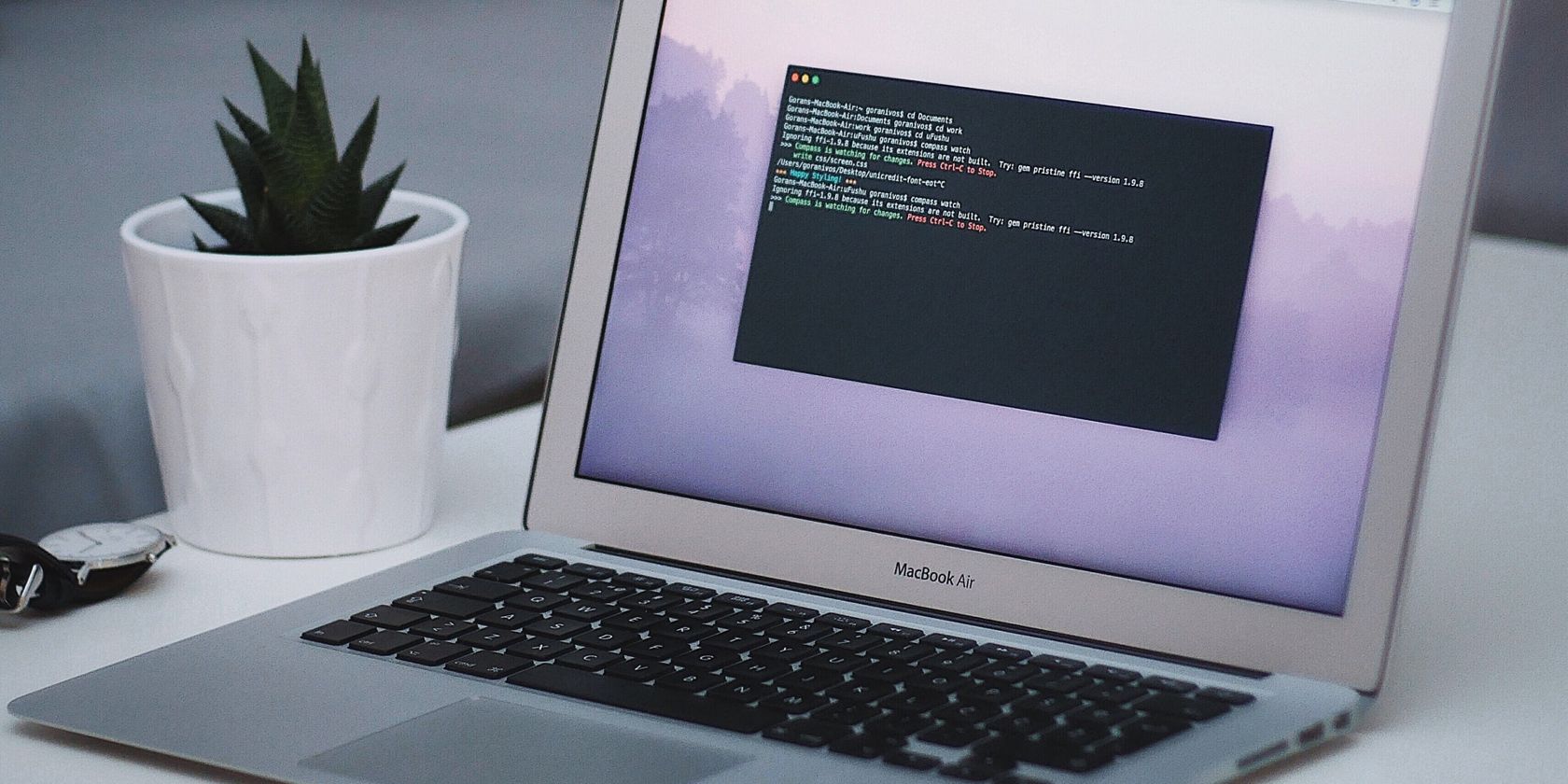این راهنما را دنبال کنید تا تمام دفعاتی که مک شما از زمان راهاندازی خاموش یا راهاندازی مجدد شده است را بیابید.
با دانش درست، می توانید تقریباً هر چیزی را که می خواهید در مورد مک خود بدانید، پیدا کنید. در حالی که برخی از اطلاعات – مانند تاریخچه خاموش کردن و راه اندازی مجدد – ممکن است نسبتاً بی معنی به نظر برسند، گاهی اوقات حتی پیش پا افتاده ترین جزئیات نیز مهم هستند.
مسلماً، شما اغلب نیازی به دانستن زمان و تاریخ دقیق خاموش شدن یا راه اندازی مجدد ندارید، اما یک روز ممکن است. برای مثال، این اطلاعات میتواند در برخی سناریوهای عیبیابی یا هنگام تلاش برای ایجاد جدول زمانی رویدادها مفید باشد.
بنابراین، در اینجا نحوه دسترسی به تاریخچه خاموش شدن و راه اندازی مجدد مک خود در صورت نیاز آمده است.
از ترمینال برای مشاهده تاریخچه خاموش شدن و راه اندازی مجدد مک خود استفاده کنید
اگر میخواهید تاریخچه خاموش کردن یا راهاندازی مجدد مک خود را مشاهده کنید، Terminal ابزار عالی برای این کار است. با یک خط فرمان ساده می توانید به اطلاعات مربوطه دسترسی داشته باشید و از آن برای خیر، شر و یا اصلا استفاده نکنید.
تاریخچه خاموش شدن مک خود را از طریق ترمینال مشاهده کنید
در اینجا نحوه استفاده از ترمینال برای مشاهده تاریخچه خاموش شدن مک خود آورده شده است:
- ترمینال را راه اندازی کنید.
- دستور زیر را وارد کرده و Return:last shutdown را بزنید
- برای مشاهده لیستی از رویدادها با تاریخ و زمان دقیق، در خروجی اسکرول کنید.
last shutdown
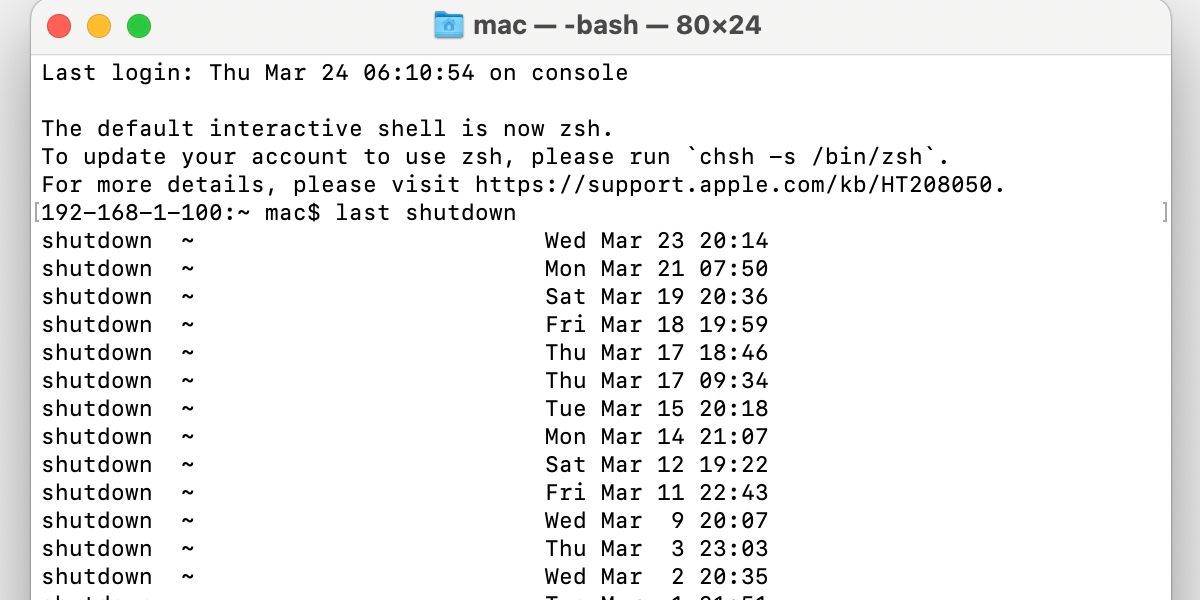
تاریخچه راه اندازی مجدد مک خود را از طریق ترمینال مشاهده کنید
در اینجا نحوه استفاده از ترمینال برای مشاهده تاریخچه راه اندازی مجدد Mac آورده شده است:
- ترمینال را راه اندازی کنید.
- خط فرمان زیر را وارد کنید: last reboot
- برای مشاهده لیستی از رویدادها با تاریخ و زمان دقیق، در خروجی اسکرول کنید.
last reboot
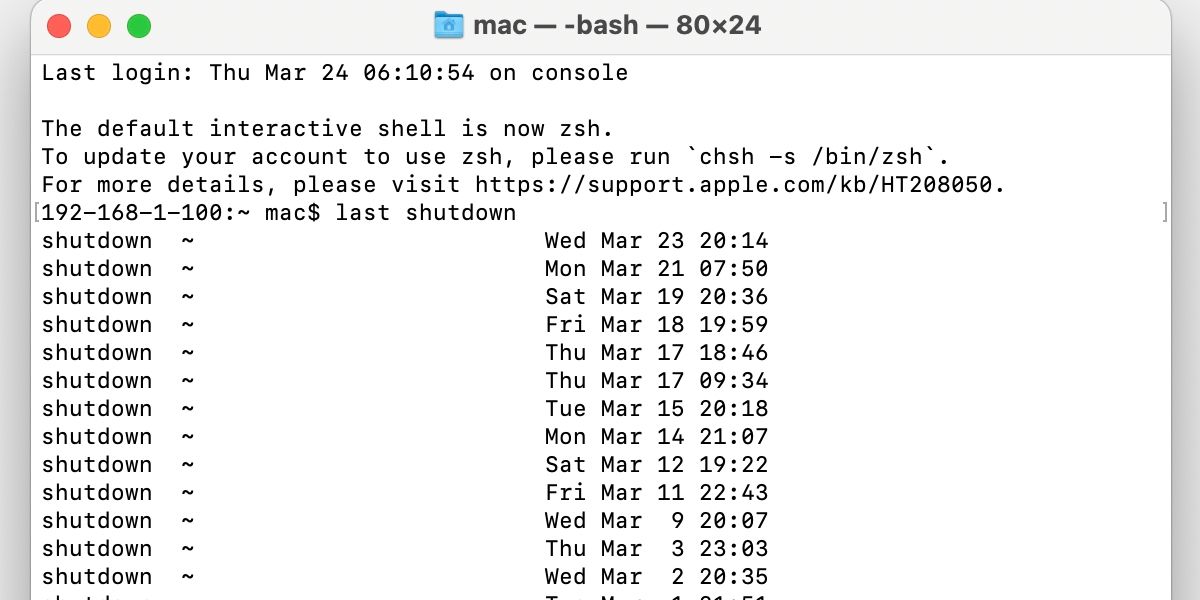
وارد کردن آخرین دستورات خاموش کردن و راهاندازی مجدد در ترمینال فقط آخرین رویداد را نشان نمیدهد، بلکه مواردی را که از زمان راهاندازی اولیه دستگاه رخ دادهاند نیز نمایش میدهد. اگر مجبور شدهاید در هر مرحله تمام محتواها و تنظیمات را پاک کنید، جدول زمانی از آن تاریخ شروع میشود.
در حالی که ارائه دادههای تاریخی بسیار بیمعنی به نظر میرسد، گاهی، جایی، ممکن است شخصی به آن اطلاعات برای کمک به حل یک معما یا حل یک مسئله خاص نیاز داشته باشد.
چه اطلاعات مفید دیگری می توانید در مورد مک خود بیابید؟
تاریخچه خاموش شدن و راه اندازی مجدد فقط نوک کوه یخ اپل است. با دستورات ترمینال مناسب، میتوانید اطلاعات بالقوه مفید بیشتری درباره Mac خود پیدا کنید، از جمله تاریخچه ورود، که میتواند به تأیید دسترسی غیرمجاز به دستگاه شما کمک کند. شما هرگز نمی دانید چه زمانی یک جزئیات به ظاهر بی فایده به حل یک پرونده بزرگ کمک می کند.